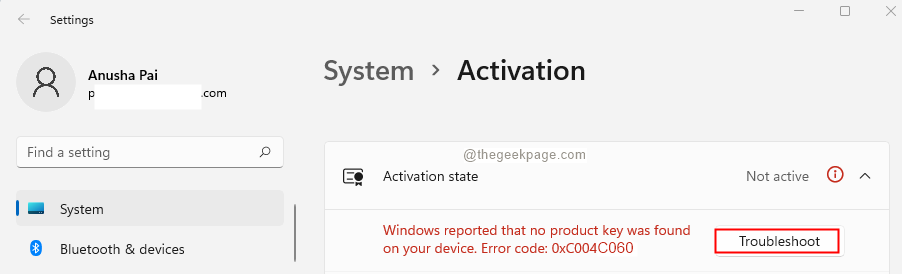Ar „Microsoft Outlook“ nepaleidžiama jūsų „Windows 10“ kompiuteryje? Ar išduodamas klaidos kodas “Nepavyksta paleisti „Microsoft Outlook“. Nepavyko atidaryti „Outlook“ lango“Ir jums labai reikia taisymo? Jei esate, tada ką tik nusileidote reikiamoje vietoje. Mes išsamiai apibūdinsime keletą lengvų pataisymų, kad išspręstume problemą jūsų kompiuteryje. Ši klaida dažniausiai atsiranda dėl sugedusio navigacijos skydelio, sugadintų priedų ir kt.
1 taisymas - iš naujo nustatykite navigacijos sritį
Viena iš dažniausiai pasitaikančių problemų yra klaidinga navigacijos sritis.
1. Dešiniuoju pelės mygtuku spustelėkite „Windows“ piktograma. Tada spustelėkite „Bėk" langas.
2. Tada įveskite šį kodą ir paspauskite Įveskite.
outlook.exe / resetnavpane

Tai iš naujo nustatys naršymo sritį, kuri galėjo sukelti problemą jūsų kompiuteryje.
2 taisymas - paleiskite „Outlook“ saugiuoju režimu
Kaip aptarėme, viena iš priežasčių yra sugadinti „MS Outlook“ priedai.
1. Paspauskite „Windows“ klavišas + R norėdami patekti į „Run“ terminalą.
2. Norėdami paleisti „Outlook“ saugiuoju režimu, nukopijuokite ir įklijuokite šį kodą ir spustelėkite „Gerai“.
outlook.exe / seifas

Tai paleidžia „MS Outlook“ saugiuoju režimu, išskyrus visus užsienio priedus.
3 taisymas - „MS Office“ taisymas
Remontuojant „MS Outlook“ turėtų būti nustatyta ir išspręsta problema.
1. Paspauskite „Windows“ klavišas + R.
2. Tada paspauskite „appwiz.cpl“Ir pataikė Įveskite.

3. Po to turite rasti „„MS Office“”Paketą.
4. Toliau jūs turite dešiniuoju pelės mygtuku spustelėkite ant įdiegto biuro paketo ir spustelėkite „Keisti“.

5. Spustelėkite radijo mygtuką šalia „Greitas remontas“.
6. Po to turite spustelėti „Remontas“.

Vykdykite ekrane pateikiamas instrukcijas, kad išspręstumėte problemą. Tai turėtų išspręsti problemą.
4 taisymas - sukurkite naują „Outlook“ paskyrą
1. Atviras kontrolės skydelis.
2. Spustelėkite Peržiūra pagal dideles piktogramas

3. Dabar pasirinkite „Outlook“ ir pasirinkite pašalinti.

4. Spustelėkite Taikyti ir Gerai ir uždaryk langą.
5. Dabar paspauskite lango klavišas + r raktą kartu atidaryti paleisti.
6. Dabar įveskite outlook.exe jame ir spustelėkite Gerai.

7. Dabar įveskite savo duomenis (vardą, el. Pašto adresą ir slaptažodį) ir sukurkite profilį.